Imprimarea Compozit de Adobe Reader, toate repararea si reglare de ordinatoare
În tehnologia de calculator sub sigiliu să înțeleagă procesul de transferare a unui document de pe orice dispozitiv de ieșire, de la imprimante desktop pentru a crea dispozitiv de plăci de imprimare (QP). În ciuda tuturor diferențelor, există câteva principii de bază care va îndeplini sarcina solicitată și pentru a atinge rezultatele dorite.
Pentru a trimite un PDF-document pentru imprimare (în sensul cel mai larg - imagine compozit, pe o bandă de separare imprimantă desktop și culoare pe masina fototipie) - Utilizați comanda Print (Imprimare) din meniul File (Fișier).
Sub sigiliul compozit se referă la procesul de aplicare a imaginii color pe aceeași pagină a foii de hârtie într-o singură trecere (în contrast cu procesul de imprimare, atunci când o imagine color este sintetizată cu imprimarea secvențială a mai multor plăci individuale de imprimare).
1. Descărcați programul Adobe Reader.
2. Deschideți documentul din dosarul booklet_myriad_color_print.pdf Book \ Chapter_06 pe însoțitoare cărțile pe CD-ROM.
3. Efectuați comanda Print (Imprimare), meniul File (Fișier).
În imprimantă câmpul (imprimantă) în lista Nume (numele), selectați imprimanta corespunzătoare - de exemplu, folosesc EPSON Stylus Photo 950 (Figura 6.1.). Puteți alege imprimanta cu jet de cerneală disponibile sau să instalați cel puțin șoferul său, care va permite crearea unui fișier de imprimantă. (Pentru a instala driverul de imprimantă, a se vedea cap. 3.
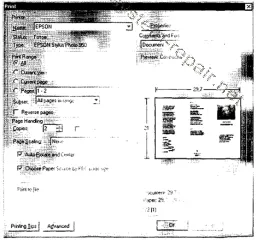
Fig. 6.1. Caseta de dialog Print
(Document), care permite de a imprima conținutul unui document și formulare (în cazul în care acestea sunt disponibile în documentul).
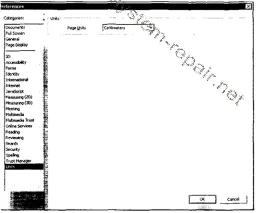
Fig. 6.2. Secțiunea caseta de dialog Preferințe Unități
7. În aria de imprimare (intervalul de pagini de imprimat), puteți determina care pagini de imprimat. Este util să se cunoască scopul opțiunile disponibile:
• AN (Toate) - • Imprimați întregul document în întregime;
• Vizualizare curentă (Current View) - fragment pentru imprimarea unui document care este vizibil în fereastra activă, cum ar fi o porțiune de imagine mărită;
• Pagina curentă (pagina curentă) - Tipărește pagina activă;
• Pagini (pagini) - imprima orice număr de pagini din document. interval de pagini separate printr-o cratimă, și pagini separate punct. De exemplu, fraza „2-5, 7, 13“, înseamnă că imprimarea va fi afișată pagina 2, 3, 4, 5, 7 și 13. Dacă doriți să imprimați un document dintr-o anumită pagină până la sfârșitul documentului, introduceți numărul paginii cu cratimă, de exemplu, "12";
• Subset (subset) - imprima toate paginile din intervalul selectat (versiune pagini AN în gama), numai intervalul de pagini impar (aplicație, numai pagini impare) sau numai chiar pagini (opțiunea Chiar și pagini numai);
• Reverse pagini (ordine inversă) - pentru imprimarea de pagini în ordine inversă.
8. În manipulare (Gestionare pagini), puteți determina numărul de copii (acest câmp este identic în aproape toate aplicațiile, aplicații) și să stabilească o relație de pagini de documente și foi de hârtie (sau filme fotografice, hârtie de calc, și așa mai departe. D.) care „functioneaza „dispozitiv de imprimare.
Aceste relații sunt cel mai frecvent asociate cu pagini de scalare imprimate, astfel încât Scaling lista Pagina drop-down (Scaling pagini), puteți selecta una dintre următoarele opțiuni:
• Nici una (Nici o schimbare) prevede imprimarea fără scalare, și dacă neverificată Rotire automată și Centrul (rotire automată și de centrare), în colțul din stânga sus al paginii documentului coincide cu colțul din stânga sus al foii de înregistrare;
Trebuie avut în vedere faptul că în cazul în care foaia de imprimare este mai mică decât formatul dimensiunea paginii, documentul poate fi pierdut.
• Pentru Fit Suprafața de imprimare (Scale zona imprimabilă) - prevede creșterea sau descreșterea automată o pagină de document
formatul curent la foaia de înregistrare. Selectați caseta de validare Sursă hârtie în funcție de dimensiunea paginii PDF (tava de hârtie este determinată de dimensiunea paginilor documentului PDF) asigură alegerea dreptul de hârtie în dispozitivele de imprimare cu mai multe căi de alimentare cu hârtie de diferite formate;
• Shrink la zona de tipărit (Shrink zona imprimabilă) - oferă doar o reducere a mari pagini ale documentului la dimensiunea hârtiei de imprimare (pagina care sunt mai mici decât dimensiunea paginii tipărite, nu se schimba);
• Mai multe pagini pe coală (multe pagini pe coală) - oferă ieșire mai multe pagini (până la 99 de pagini) pe o singură pagină imprimată (Figura 6.3.). În acest caz, câmpurile sunt disponibile: Pagini pe coală (număr de pagini pe coală), Page Order (secvență de pagini), Imprimare pagină de frontieră (Imprimare pagină cadru) și Auto-Rotire Pagini (Pagini rotirii automate).
În lista derulantă Page Order (succesiune de pagini) prezintă opțiunile care determină ordinea de plasare: orizontală (orizontală) - stânga la dreapta și de sus în jos; Orizontală Reversed (feedback orizontal) - de la dreapta la stânga și de sus în jos; Vertical (Vertical) - de sus în jos și de la stânga la dreapta; Vertical Reversed (Contact vertical) - de sus în jos și de la dreapta la stânga;
Trebuie avut în vedere faptul că unele drivere de imprimantă, de asemenea, această caracteristică, astfel încât să puteți alege opțiunea cea mai convenabilă pentru dumneavoastră: imprimați Adobe Acrobat sau prin setările driverului de imprimantă. Utilizarea simultană a acestor oportunități ar trebui să fie eliminate.
• Booklet Printing (Imprimare broșură) oferă imprimare mai multe pagini pe o foaie într-o secvență care asigură ordinea corectă a paginilor atunci când acestea sunt pliate într-o broșură. În acest caz, imprimanta trebuie să fie în măsură să imprimare față-verso, sau te va trebui să furnizeze manual foile de lovitură de stat. În acest caz, câmpurile devin disponibile Broșură subset (pagini broșură), Foi din ... (la foi de la ... la), legare (tear) (Fig. 6.4).
9. Verificați caseta de imprimare în fișier (Imprimare în fișier) furnizează un fișier de imprimantă (vezi cap. 3).
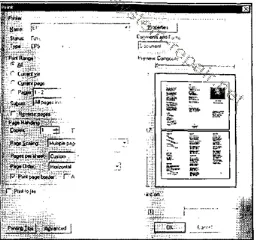
Fig. 6.3. caseta de dialog Tipărire cu o selectați Mai multe pagini pe coală
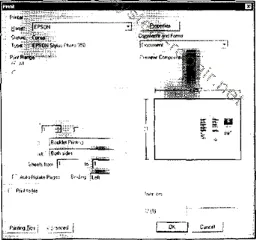
Fig. 6.4. caseta de dialog Tipărire cu o selectat Booklet Printing
10. Faceți clic pe butonul de imprimare Sfaturi (sfaturi de imprimare) oferă încărcare pagini web dedicate problemelor de imprimare.
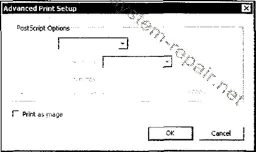
12. Utilizarea instalarea imprimantei, creați o imprimare a unui document deschis.
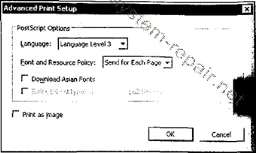
• În lista verticală Font și Politica de resurse (Transferul de fonturi și resurse ^ prezintă opțiunile pentru trimiterea fontului și alte date la dispozitivul de imprimare:
• Trimitere la pornire (Forward la început) - pentru a salva informațiile la sfârșitul sesiunii (care crește în cerințele de memorie ale imprimantei);
• Trimite prin Range (Forward la comanda) - asigură transferul informațiilor necesare înainte de imprimare, și îl elimină, după caz; 4
• Trimitere pentru fiecare pagină (Forward pentru fiecare pagină) - asigură transferul informațiilor necesare înainte de a imprima fiecare pagină, și șterge după tipărirea fiecărei pagini. În condițiile noastre, cel mai preferabil, acesta din urmă.